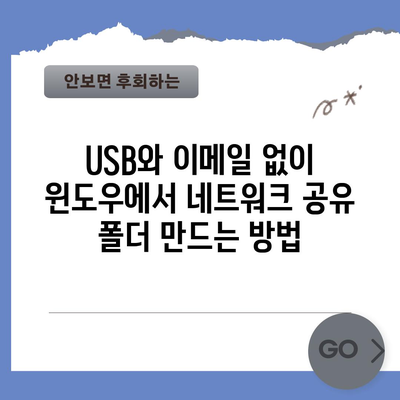컴퓨터 네트워크 공유파일 만드는 법 USB 이메일 없이 파일 주고 받기 윈도우 인터넷 공유폴더 네트워크 폴더 만들기
컴퓨터 네트워크 공유파일 만드는 방법에 대해 알아보세요. USB나 이메일 없이 대용량 파일을 쉽게 주고받을 수 있습니다.
1. 컴퓨터 네트워크 공유파일 개요
컴퓨터 네트워크에서 파일을 공유하는 것은 현대의 협업 문화에서 필수적입니다. 컴퓨터 네트워크 공유파일 만드는 법은 USB나 이메일 없이 파일을 쉽게 주고 받을 수 있게 해줍니다. 많은 사람들이 아마 회사나 학교 등에서 여러 대의 컴퓨터를 동시에 사용할 때, 복잡한 파일 전송 방법에 불편함을 느꼈을 것입니다. 그렇다면 이 문제를 어떻게 해결할 수 있을까요?
예를 들어, 학교에서 팀 프로젝트를 진행할 때 학생 여러 명이 같은 자료에 접근할 수 있어야 합니다. 대신 USB를 통해 파일을 주고받는 과정이 번거롭고, 이메일로 파일을 보내는 것도 제한된 용량으로 인해 어려움을 겪게 됩니다. 이럴 때 윈도우 인터넷 공유폴더를 활용하면, 필요한 파일을 언제든지 업로드하고 다운로드할 수 있어 협업이 한층 더 원활해질 것입니다.
표로 정리해보면, 이러한 파일 전송 방식의 장점은 다음과 같습니다:
| 방법 | 장점 | 단점 |
|---|---|---|
| USB 전송 | 물리적 저장 매체 이용 | 잃어버릴 위험, 전송 속도 느림 |
| 이메일 | 쉽고 간편한 전송 | 첨부파일 용량 제한 |
| 네트워크 공유폴더 | 실시간 접근 가능, 대용량 파일 전송 | 네트워크 설정이 필요 |
이처럼 각 방법의 특징을 잘 이해하고, 상황에 맞는 방법을 선택하는 것이 중요합니다.
💡 네트워크 공유 폴더 설정 방법을 한눈에 알아보세요! 💡
2. 윈도우에서 네트워크 공유폴더 설정하기
윈도우 운영 체제에서 네트워크 폴더 만들기는 매우 간단합니다. 다음 단계에 따라 원하는 공유 폴더를 만들어 보세요.
2.1. 네트워크 공유 폴더 만들기
-
폴더 생성: 먼저, 원하는 위치에 새로운 폴더를 만듭니다. 이는 예를 들어 공유폴더라고 이름 지을 수 있습니다.
-
폴더 설정: 폴더를 마우스 오른쪽 버튼으로 클릭하고, 속성을 선택한 다음, 공유 탭으로 이동합니다. 여기서 고급 공유를 클릭합니다.
-
권한 설정: 이 폴더 공유를 체크한 후, 사용자 추가를 통해 폴더에 접근할 사용자를 선택하거나 모두를 추가하여 모든 사용자에게 접근 권한을 부여할 수 있습니다.
-
파일 권한: 원하는 사용자에게 읽기 또는 읽기/쓰기 권한을 설정합니다. 이를 통해 누가 내용을 수정할 수 있는지를 정할 수 있습니다.
-
종료: 설정 후 확인을 클릭하여 모든 변경 사항을 저장합니다.
2.2. 방화벽 설정 확인하기
네트워크 공유를 설정한 후, 방화벽의 설정을 확인하는 것이 중요합니다. 방화벽이 파일 전송을 차단할 수 있기 때문에, 다음 단계를 따라 확인하세요.
- Windows 보안 확인: 제어판에서 Windows 보안에 들어가서 방화벽 및 네트워크 보호를 클릭합니다.
- 앱 및 기능 허용: 앱을 통해 방화벽 허용에서 네트워크 공유 설정이 되어 있는지 확인합니다.
2.3. 설정한 폴더 접근 확인하기
설정을 마친 후, 다른 컴퓨터에서 이 폴더에 접근이 가능한지 확인해야 합니다. [여기서 중요한 점은 네트워크가 동일한 영역에 있어야 하며, IP 주소를 통해 접근할 수 있음을 기억해야 합니다.]
💡 윈도우 10에서 암호를 어떻게 변경할 수 있는지 알아보세요. 💡
3. 파일을 업로드하고 다운로드하는 방법
네트워크 폴더를 설정한 후에는 이를 통해 파일을 손쉽게 업로드하거나 다운로드할 수 있습니다. 이 과정 또한 굉장히 간단합니다.
3.1. 파일 업로드하기
네트워크 폴더는 마치 USB 드라이브처럼 사용할 수 있습니다. 원하는 파일을 선택한 후 해당 폴더로 끌어다 놓기만 하면 업로드가 완료됩니다. 혹은 복사와 붙여넣기를 통해 파일을 전송할 수도 있습니다.
3.2. 파일 다운로드하기
다른 사용자가 업로드한 파일을 다운로드할 때는 단지 해당 파일을 클릭하고 전송할 PC로 복사하면 됩니다. 이는 특히 팀 프로젝트 같은 경우, 서로 다른 위치에서 작업하는 팀원들에게 유용합니다.
이러한 방법은 학생들뿐만 아니라 기업 내 부서 간의 협업을 도와줍니다. 기업에서는 자료를 안전하게 관리할 수 있으며, 필요한 정보에 대한 실시간 액세스가 가능합니다.
| 파일 전송 방법 | 설명 |
|---|---|
| Drag and drop | 파일을 폴더로 끌어다 놓기 |
| 복사 및 붙여넣기 | 파일을 복사하여 네트워크 폴더로 붙여넣기 |
| 삭제 및 수정 | 작업 중인 파일을 삭제하거나 수정하기 |
이처럼 간단한 조작만으로도 파일을 안전하고 편리하게 주고받을 수 있습니다.
💡 윈도우 네트워크 공유 폴더 설정 방법을 바로 알아보세요. 💡
결론
네트워크 공유폴더를 만드는 방법을 통해, USB나 이메일 없이도 파일을 간편하게 주고받을 수 있다는 점에서 큰 장점을 가졌습니다. 현대의 협업 환경에서는 이러한 시스템이 필수적입니다.
보다 유용한 정보를 위해 네트워크 공유 시스템 설정에 대한 상세 정보를 계속해서 업데이트하며, 궁금한 점은 주저하지 말고 질문해 보시기 바랍니다.
💡 윈도우에서의 네트워크 공유 폴더 설정 방법을 알아보세요! 💡
자주 묻는 질문과 답변
Q1: 네트워크 공유폴더가 보이지 않아요. 어떻게 해야 하나요?
답변1: 네트워크 공유폴더가 보이지 않을 경우, 방화벽 설정을 확인하고, 네트워크가 동일한지 확인하세요. 또한, 공유 권한이 제대로 설정되어 있는지도 점검해야 합니다.
Q2: 여러 개의 사용자에게 폴더 접근 권한을 설정할 수 있나요?
답변2: 네트워크 폴더를 설정할 때 여러 사용자를 추가하여 각기 다른 권한을 설정할 수 있습니다. 고급 공유에서 사용자 추가를 통해 가능합니다.
Q3: IP 주소를 사용하는 방법은 무엇인가요?
답변3: 네트워크 폴더에 접속하려면 파일 탐색기에서 주소창에 \{IP주소}{공유폴더이름} 형식으로 입력하면 해당 폴더에 접근할 수 있습니다.
💡 Wi-Fi를 통해 간편하게 네트워크 공유 폴더 만드는 법을 알아보세요. 💡
USB와 이메일 없이 윈도우에서 네트워크 공유 폴더 만드는 방법
USB와 이메일 없이 윈도우에서 네트워크 공유 폴더 만드는 방법
USB와 이메일 없이 윈도우에서 네트워크 공유 폴더 만드는 방법